Quick Assist là một tính năng hệ thống trong Windows cho phép bạn nhận trợ giúp từ bạn bè hoặc thành viên gia đình từ xa. Để công cụ này hoạt động trên thiết bị, trước tiên bạn cần học cách mở nó.
Hướng dẫn này sẽ chỉ cho bạn 4 cách khác nhau để mở công cụ Quick Assist trên Windows 11.
1. Sử dụng phím tắt
Cách nhanh nhất để mở Quick Assist là sử dụng các phím tắt Win + Ctrl + Q. Thao tác này sẽ khởi chạy công cụ Quick Access trực tiếp trên máy tính của bạn.
2. Sử dụng công cụ tìm kiếm của Windows
Một cách khác để mở công cụ Quick Assist là thông qua công cụ Windows Search. Điều này có thể đặc biệt hữu ích nếu bất kỳ phím tắt nào trên bàn phím của bạn không hoạt động vì lý do nào đó.
Để mở Quick Assist thông qua công cụ tìm kiếm, hãy làm theo các bước sau:
1. Nhấp vào biểu tượng kính lúp trên thanh tác vụ.
2. Trong hộp tìm kiếm, nhập "Quick Assist" và nhấn Enter.
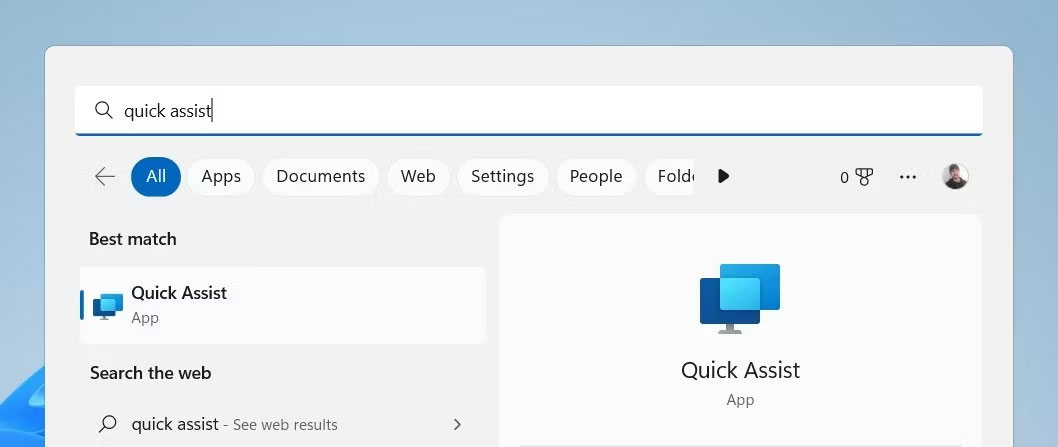
Thao tác này sẽ mở công cụ Quick Assist nơi bạn có thể xem và điều khiển một máy tính khác từ máy tính của mình.
3. Sử dụng menu Start
Tiếp theo, bạn có thể sử dụng menu Start để truy cập Quick Assist trên máy tính của mình. Đây là cách để làm điều này:
1. Nhấp vào Start ở góc dưới bên trái màn hình của bạn.
2. Chọn All apps từ menu.
3. Cuộn xuống để tìm Quick Access, rồi bấm vào nó.
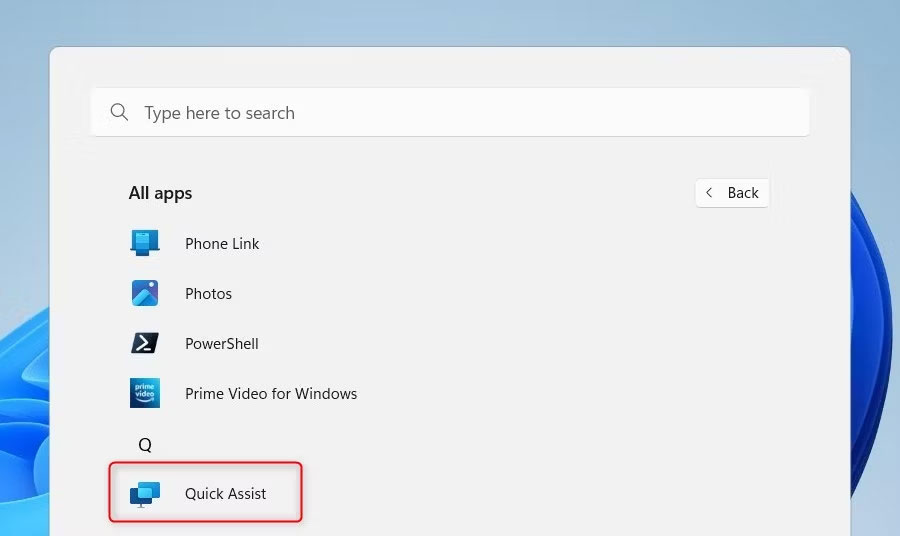
4. Ghim Quick Assist vào thanh tác vụ
Nếu bạn sử dụng công cụ này thường xuyên, việc ghim nó vào thanh tác vụ Windows sẽ giúp bạn có thể tìm thấy nó nhanh chóng. Dưới đây là các bước bạn cần thực hiện:
1. Nhấp vào Start và nhập Quick Assist.
2. Trên menu bên phải, nhấp vào Pin to taskbar.
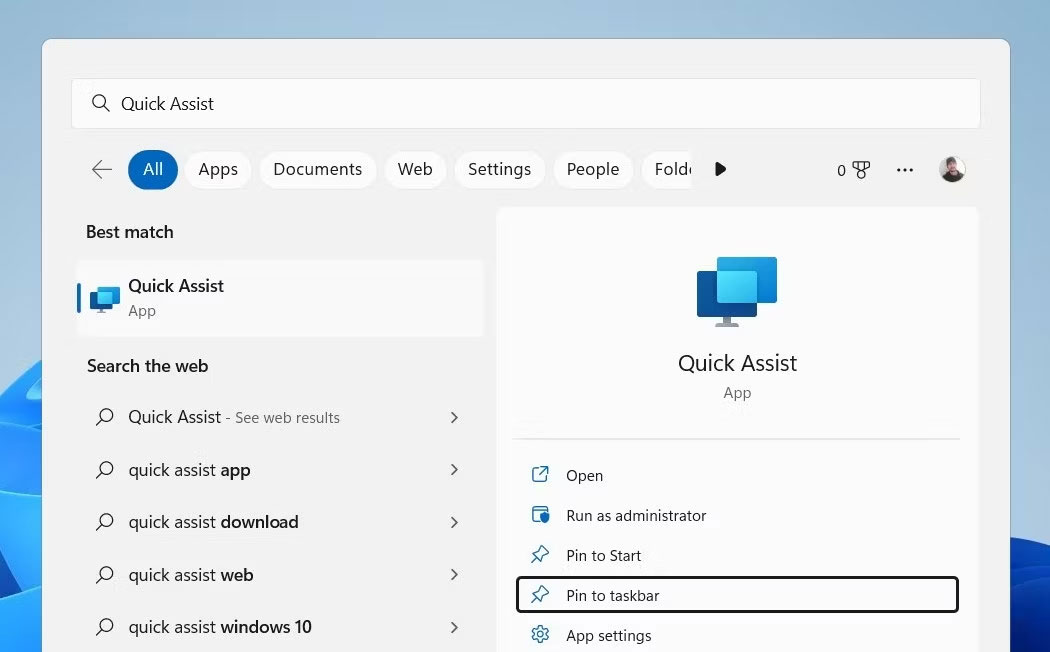
Bằng cách này, bạn có thể nhanh chóng truy cập công cụ từ thanh tác vụ của mình.
Việc mở công cụ Quick Assist trên máy tính Windows khá dễ dàng. Chúng tôi đã liệt kê 4 cách để mở công cụ này trong bài viết này; hãy thử tất cả để xem cái nào phù hợp nhất với bạn.
 Công nghệ
Công nghệ  AI
AI  Windows
Windows  iPhone
iPhone  Android
Android  Học IT
Học IT  Download
Download  Tiện ích
Tiện ích  Khoa học
Khoa học  Game
Game  Làng CN
Làng CN  Ứng dụng
Ứng dụng 








 Windows 11
Windows 11  Windows 10
Windows 10  Windows 7
Windows 7  Windows 8
Windows 8  Cấu hình Router/Switch
Cấu hình Router/Switch 









 Linux
Linux  Đồng hồ thông minh
Đồng hồ thông minh  macOS
macOS  Chụp ảnh - Quay phim
Chụp ảnh - Quay phim  Thủ thuật SEO
Thủ thuật SEO  Phần cứng
Phần cứng  Kiến thức cơ bản
Kiến thức cơ bản  Lập trình
Lập trình  Dịch vụ công trực tuyến
Dịch vụ công trực tuyến  Dịch vụ nhà mạng
Dịch vụ nhà mạng  Quiz công nghệ
Quiz công nghệ  Microsoft Word 2016
Microsoft Word 2016  Microsoft Word 2013
Microsoft Word 2013  Microsoft Word 2007
Microsoft Word 2007  Microsoft Excel 2019
Microsoft Excel 2019  Microsoft Excel 2016
Microsoft Excel 2016  Microsoft PowerPoint 2019
Microsoft PowerPoint 2019  Google Sheets
Google Sheets  Học Photoshop
Học Photoshop  Lập trình Scratch
Lập trình Scratch  Bootstrap
Bootstrap  Năng suất
Năng suất  Game - Trò chơi
Game - Trò chơi  Hệ thống
Hệ thống  Thiết kế & Đồ họa
Thiết kế & Đồ họa  Internet
Internet  Bảo mật, Antivirus
Bảo mật, Antivirus  Doanh nghiệp
Doanh nghiệp  Ảnh & Video
Ảnh & Video  Giải trí & Âm nhạc
Giải trí & Âm nhạc  Mạng xã hội
Mạng xã hội  Lập trình
Lập trình  Giáo dục - Học tập
Giáo dục - Học tập  Lối sống
Lối sống  Tài chính & Mua sắm
Tài chính & Mua sắm  AI Trí tuệ nhân tạo
AI Trí tuệ nhân tạo  ChatGPT
ChatGPT  Gemini
Gemini  Điện máy
Điện máy  Tivi
Tivi  Tủ lạnh
Tủ lạnh  Điều hòa
Điều hòa  Máy giặt
Máy giặt  Cuộc sống
Cuộc sống  TOP
TOP  Kỹ năng
Kỹ năng  Món ngon mỗi ngày
Món ngon mỗi ngày  Nuôi dạy con
Nuôi dạy con  Mẹo vặt
Mẹo vặt  Phim ảnh, Truyện
Phim ảnh, Truyện  Làm đẹp
Làm đẹp  DIY - Handmade
DIY - Handmade  Du lịch
Du lịch  Quà tặng
Quà tặng  Giải trí
Giải trí  Là gì?
Là gì?  Nhà đẹp
Nhà đẹp  Giáng sinh - Noel
Giáng sinh - Noel  Hướng dẫn
Hướng dẫn  Ô tô, Xe máy
Ô tô, Xe máy  Tấn công mạng
Tấn công mạng  Chuyện công nghệ
Chuyện công nghệ  Công nghệ mới
Công nghệ mới  Trí tuệ Thiên tài
Trí tuệ Thiên tài